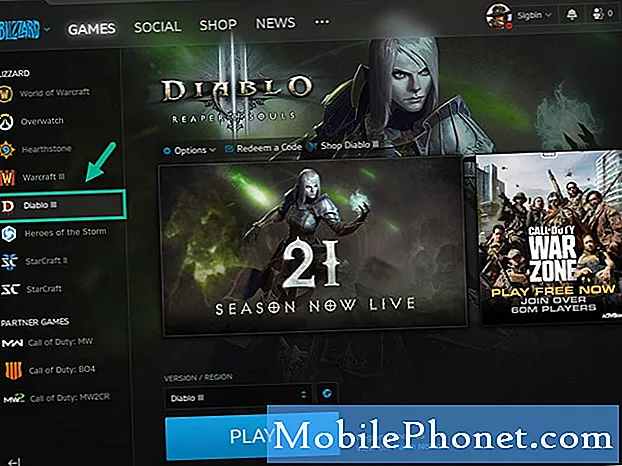Содержание
Новый режим низкого энергопотребления в iOS 9 может серьезно увеличить время автономной работы вашего iPhone, когда вам нужно больше энергии.
Вы можете вручную включить режим низкого энергопотребления iOS 9 на своем iPhone, чтобы увеличить время автономной работы iPhone на несколько часов вместо того, чтобы добавить час, который вы получите, когда iPhone предложит включить новую функцию iOS 9. Мы также покажем вам, как включить режим низкого энергопотребления с помощью Siri.
Если вам постоянно нужен режим низкого энергопотребления на iOS 9, чтобы поработать в течение дня, вы, возможно, захотите исправить неисправное время работы от батареи iOS 9 или инвестировать в чехол для батареи iPhone, который может повысить вашу мощность.

Узнайте, как включить режим низкого энергопотребления вручную в iOS 9.
[contextly_sidebar id = ”JNIoddchToZPhE9WdxhatJWsgyFsOrVx”] Режим низкого энергопотребления - это новая функция iOS 9, которая снижает уровень заряда батареи, поэтому вам не нужно сразу заряжать iPhone. При включении режима низкого энергопотребления отключаются следующие пункты;
- Получение почты
- Обновление фоновых приложений
- Автоматические загрузки
- Визуальные эффекты уменьшены или отключены
Сочетание этих изменений может увеличить время автономной работы от отметки 20% или, согласно тестам, увеличить время работы полной батареи iPhone в 1,43 раза, что может увеличить время автономной работы iPhone до 4-6 часов.
Новый инструмент для подзарядки iPhone в iOS 9 работает на iPhone 4s, iPhone 5, iPhone 5c, iPhone 5s, iPhone 6, iPhone 6s Plus, iPhone 6s и iPhone 6s Plus. В настоящее время для iPad нет режима пониженного энергопотребления.
Мы покажем вам, как вручную включить режим низкого энергопотребления iOS 9 на iPhone, чтобы увеличить время автономной работы iPhone на iOS 9.
Как включить режим низкого энергопотребления в iOS 9
В iOS 9 нет ярлыка Control Center для режима низкого энергопотребления, потому что Apple рассматривает его в основном как инструмент, который вы включите, когда вам понадобится немного больше энергии от вашего iPhone в конце дня.
Вы можете вручную включить режим низкого энергопотребления в любое время, что может значительно увеличить время автономной работы вашего iPhone.

Используйте Siri, чтобы вручную включить режим низкого энергопотребления в iOS 9.
Существует два способа включения режима низкого энергопотребления в iOS 9. Просто удерживайте кнопку «Домой» и скажите Siri: «Включите режим низкого энергопотребленияСири включит это для вас и покажет переключение на экране. Просто скажи, «Отключить режим пониженного энергопотребления». и Сири выключит это для тебя.
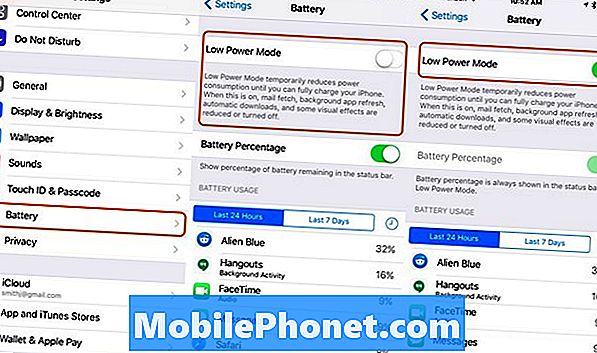
Где включить режим низкого энергопотребления вручную в iOS 9.
Второй способ сделать это - перейти в настройки, где вы можете вручную управлять режимом низкого энергопотребления. Здесь нет опций или отдельных настроек для выбора и включения или выключения, только один переключатель.
Идти к Настройки -> Батарея -> Режим пониженного энергопотребления -> Вкл..
Когда вы включаете это в первые несколько раз, вы можете увидеть всплывающее окно, объясняющее изменения, но вы не увидите это каждый раз, когда используете его.
«Как я могу узнать, включен ли режим пониженного энергопотребления?» - это распространенный вопрос, который мы слышим. Простой способ - посмотреть на значок батареи вашего iPhone в правом верхнем углу. Когда в iOS 9 включен режим низкого энергопотребления, вы увидите желтый значок батареи.
iOS 9 против iOS 8: что нового в iOS 9